HsMgr64.exe: Was ist es und sollte ich es löschen?
 Wenn Sie die Datei HsMgr64.exe im Task-Manager sehen und sich fragen, was es ist und ob Sie es entfernen sollten, kann Ihnen dieser Leitfaden helfen!
Wenn Sie die Datei HsMgr64.exe im Task-Manager sehen und sich fragen, was es ist und ob Sie es entfernen sollten, kann Ihnen dieser Leitfaden helfen!
Was ist HsMgr64.exe?
Die Datei HsMgr64.exe ist ein Bestandteil der ASUS Xonar oder C-Media Soundkarte, da sie ein wesentlicher Teil der Treibersoftware ist. Sie können sowohl die HsMgr.exe (32-Bit) als auch die HsMgr64.exe (64-Bit) Einträge finden, die so konfiguriert sind, dass sie beim Start ausgeführt werden.
In der Regel könnte HsMgr64.exe (64-Bit) Konflikte auslösen und Apps wie Apex Legends zum Absturz bringen, und Sie können die 64-Bit-Komponente deaktivieren. Allerdings können Sie 32-Bit und 64-Bit nicht deaktivieren, da dies die Audiofunktionalität Ihres Computers beeinträchtigen würde.
Ist HsMgr64.exe sicher?
Ja, HsMgr64.exe ist ein legitimer Prozess, wenn er sich im offiziellen Installationsverzeichnis befindet, welches lautet: C:\Windows\System
Wenn es sich jedoch an einem anderen Ort auf Ihrem Computer befindet, besteht die Möglichkeit, dass es ein Virus oder Malware ist, die sich als legitimer Prozess tarnt.
Sollte ich HsMgr64.exe löschen?
✅ Behalten Sie es, wenn:
- Ihr System eine ASUS Xonar oder C-Media Soundkarte hat
- Die Datei sich in C:\Windows\System befindet
❌ Entfernen Sie es, wenn:
- Die Datei sich nicht am Standardort befindet
- Ihr System ungewöhnliches Verhalten zeigt, wie Abstürze, hohe CPU-Auslastung oder malwarebezogene Pop-ups
- Eine zuverlässige Antivirensoftware es als schädlich eingestuft hat Erfahren Sie mehr über dieses Thema
- Plugin-container.exe: Was ist es & Sollte ich es entfernen?
- Conhost.exe: Was ist es & wie behebe ich die hohe CPU-Auslastung
- HydraDM.exe: Was ist es & Sollte ich es entfernen?
Wie kann ich überprüfen, ob HsMgr64.exe ein Virus ist?
1. Überprüfen Sie den Dateispeicherort
- Drücken Sie Strg + Umschalt + Esc, um den Task-Manager zu öffnen.
- Gehen Sie zu Prozesse und suchen Sie nach HsMgr64.exe .
-
Klicken Sie mit der rechten Maustaste darauf und wählen Sie Dateispeicherort öffnen aus dem Kontextmenü.
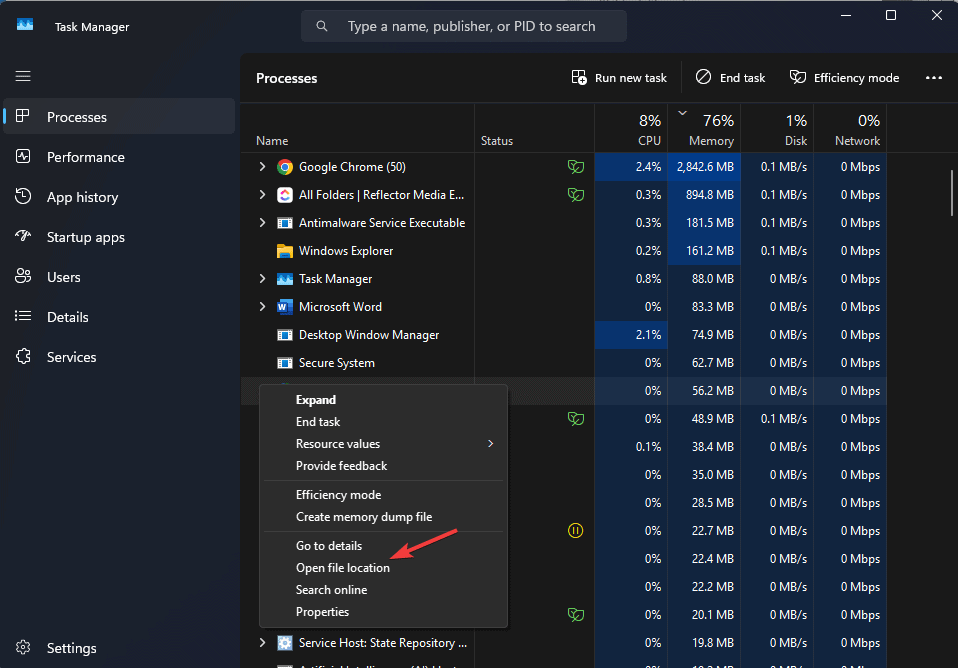
- Der Datei-Explorer öffnet sich im HsMgr64.exe-Ordner; überprüfen Sie den Pfad, um sicherzustellen, dass sich die Datei im Systemordner des Systemspeichers befindet.
2. Führen Sie einen vollständigen Systemscan aus
-
Drücken Sie die Windows-Taste, geben Sie Sicherheit in das Suchfeld ein, wählen Sie Windows-Sicherheit und klicken Sie auf Öffnen .
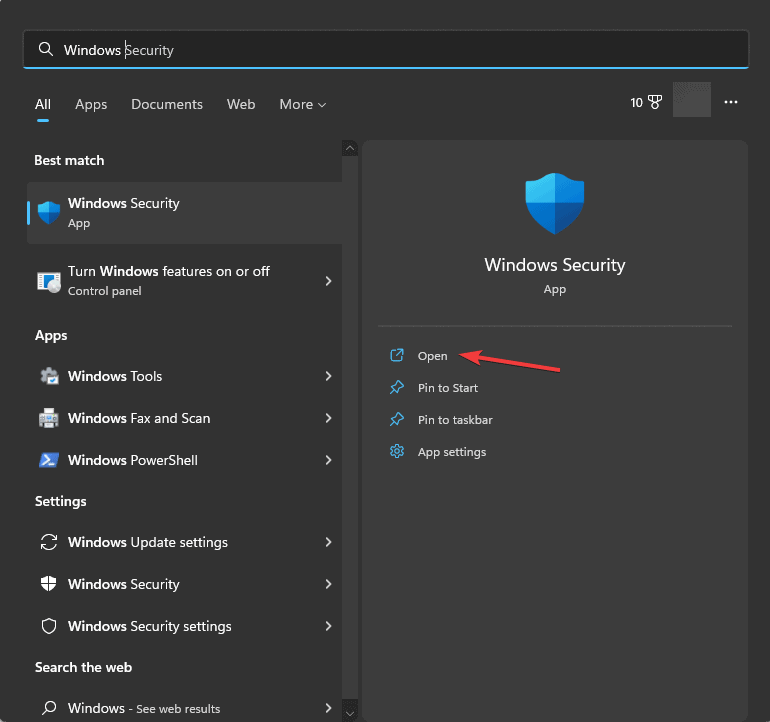
-
Gehen Sie zu Virus- und Bedrohungsschutz, und wählen Sie dann Scan-Optionen .
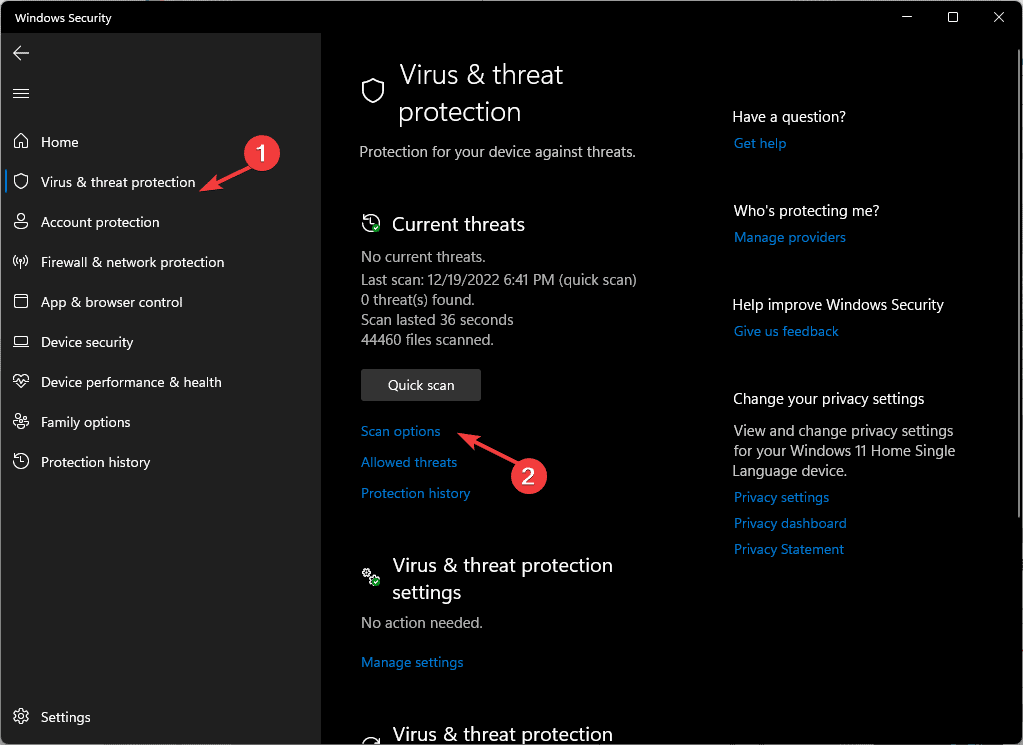
-
Wählen Sie Vollständiger Scan aus den Optionen und klicken Sie auf die Schaltfläche Jetzt scannen, um einen vollständigen Systemscan zu starten.
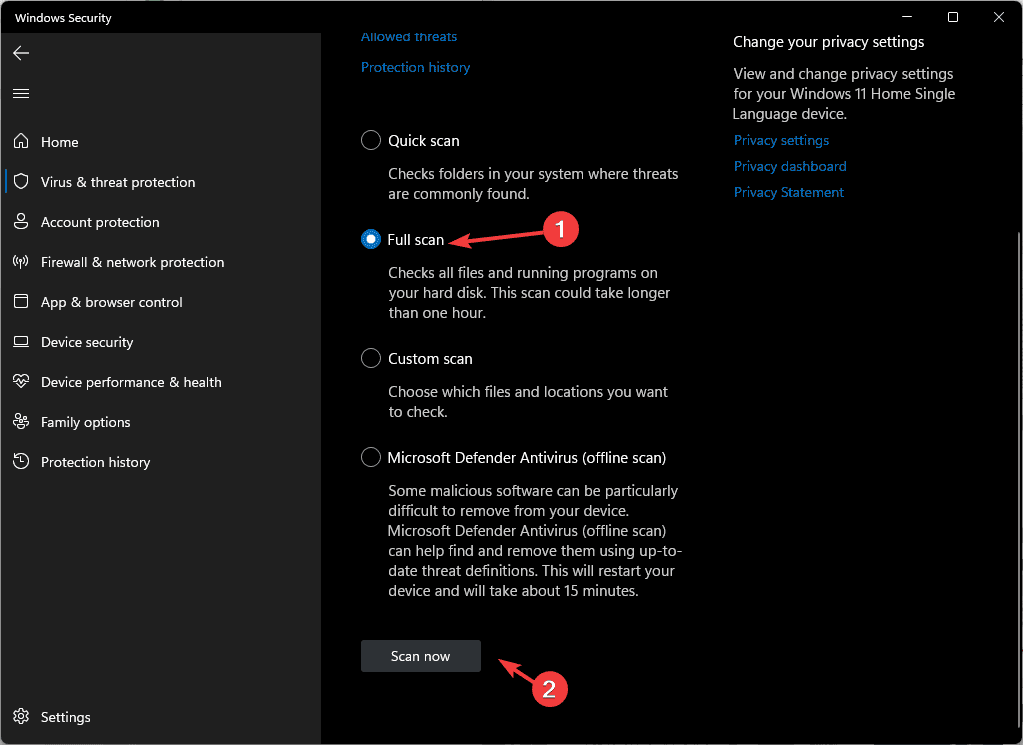
Sobald der Scan abgeschlossen ist, können Sie die Ergebnisse überprüfen; wenn die Antivirensoftware eine Datei als Malware oder Virus markiert hat, quarantänisieren oder entfernen Sie sie. Installieren Sie anschließend die Windows-Updates, falls welche ausstehen.
Wir empfehlen Ihnen auch, einen vollständigen Systemscan mit einem zuverlässigen Antivirenprogramm eines Drittanbieters durchzuführen, um sicherzustellen, dass keine potenziellen Bedrohungen auf Ihrem Gerät vorhanden sind.
Wie kann ich Probleme im Zusammenhang mit HsMgr64.exe beheben?
1. Deaktivieren Sie den Dienst
-
Drücken Sie Windows + R, um die Ausführen-Konsole zu öffnen.
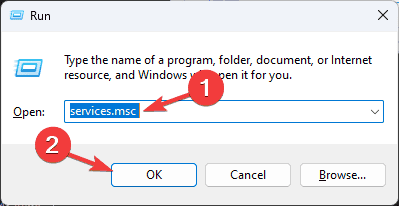
- Geben Sie services.msc ein und klicken Sie auf OK, um Dienste zu öffnen.
- Suchen Sie HsMgr64.exe, klicken Sie mit der rechten Maustaste darauf und wählen Sie Eigenschaften aus dem Kontextmenü.
-
Wählen Sie für den StarttypDeaktiviert aus dem Dropdown-Menü und klicken Sie für den Dienststatus auf die Schaltfläche Stopp.
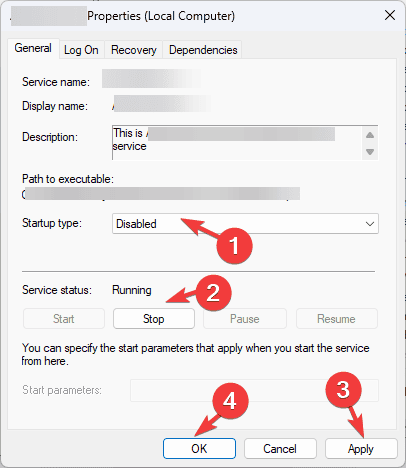
- Klicken Sie auf Übernehmen und OK, um die Änderungen zu bestätigen.
2. Aktualisieren/Neuinstallieren des Soundkartentreibers
-
Drücken Sie Windows + R, um das Ausführen-Fenster zu öffnen.
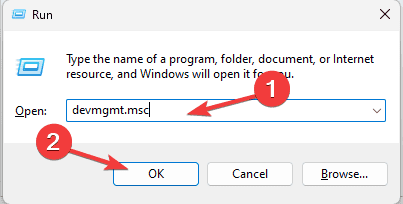
- Geben Sie devmgmt.msc ein und klicken Sie auf OK, um den Gerätemanager zu öffnen.
-
Suchen Sie Soundkarte, klicken Sie darauf, um die Kategorie zu erweitern, klicken Sie mit der rechten Maustaste auf die ASUS-Soundkarte und wählen Sie Treiber aktualisieren .
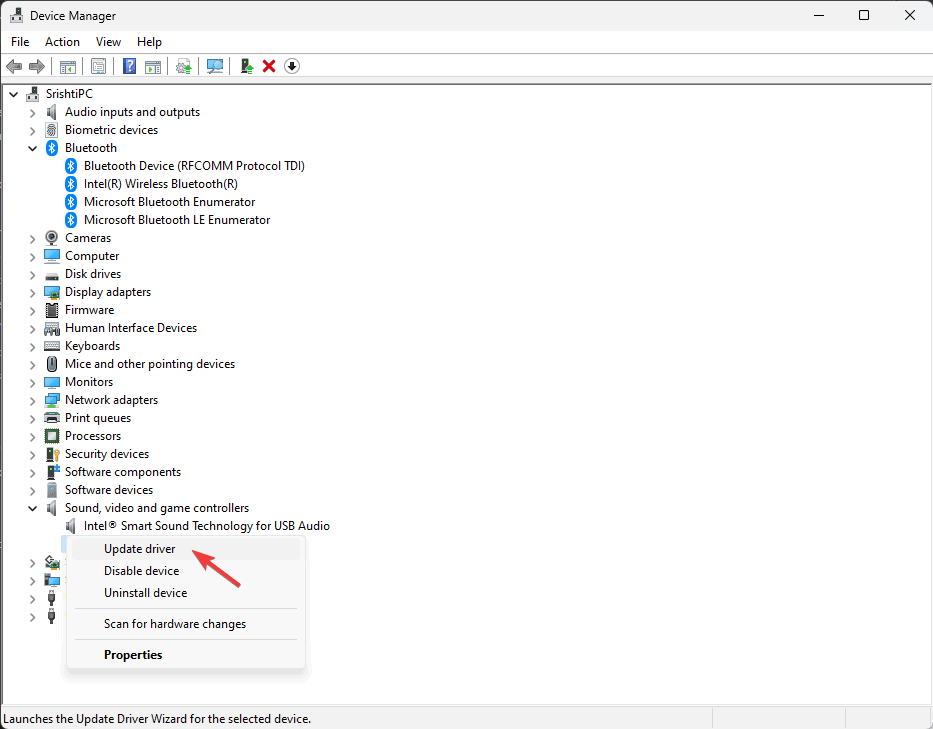
-
Wählen Sie Automatisch nach Treibern suchen .
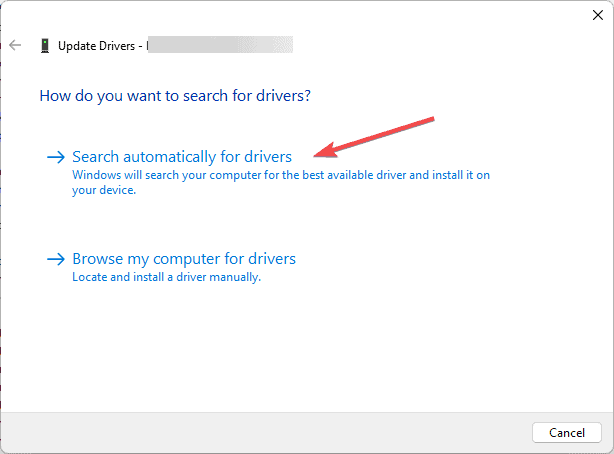
Windows wird nach der neuesten Treiberversion suchen. Wenn Windows fehlschlägt, können Sie den Treiber manuell von der Website des Geräteherstellers installieren. Alternativ können Sie ein zuverlässiges Treiberaktualisierungstool eines Drittanbieters installieren und ausführen, um sicherzustellen, dass alle Gerätetreiber auf dem neuesten Stand sind.
Wenn Sie weiterhin Fehler im Zusammenhang mit HsMgr64.exe sehen, folgen Sie diesen Schritten, um den Treiber neu zu installieren:
-
Starten Sie die App Gerätemanager, suchen und klicken Sie auf die Soundkarte, klicken Sie mit der rechten Maustaste auf den Treiber und wählen Sie Gerät deinstallieren aus dem Kontextmenü.
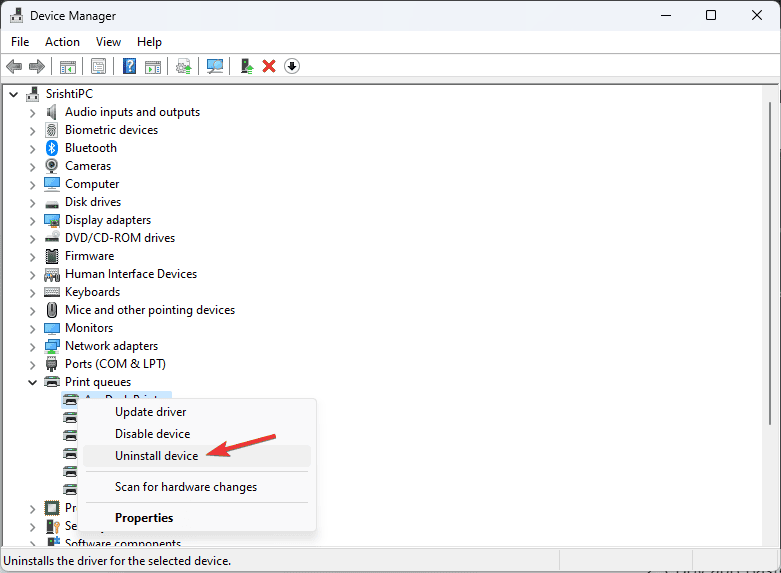
- Wählen Sie Deinstallieren erneut aus und folgen Sie den Anweisungen auf dem Bildschirm.
-
Klicken Sie auf Aktion, und wählen Sie Nach Hardwareänderungen suchen aus, um den Treiber neu zu installieren.
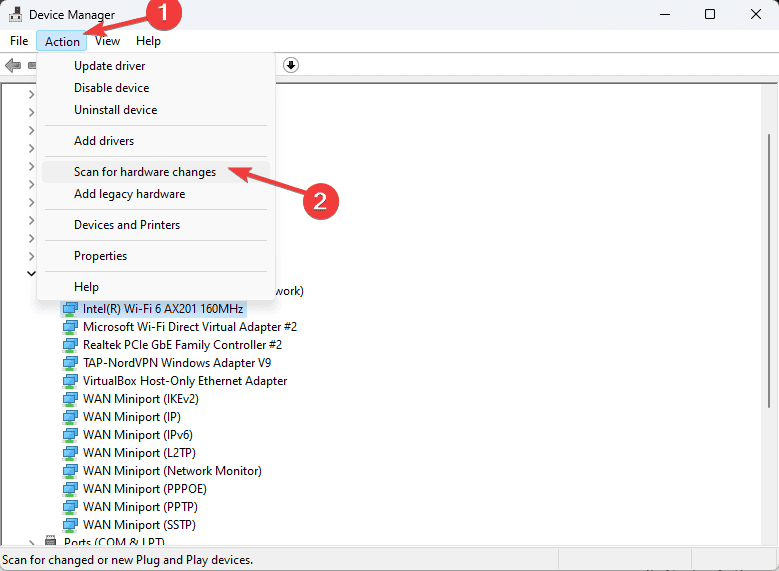
3. Führen Sie eine Systemwiederherstellung durch
-
Drücken Sie Windows + R, um die Ausführen-Konsole zu öffnen.
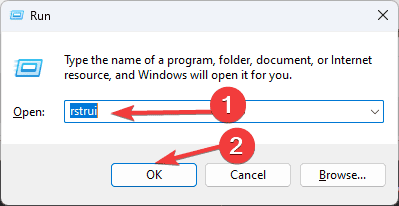
- Geben Sie sysdm.cpl ein und klicken Sie auf OK, um die Systemeigenschaften zu öffnen.
- Navigieren Sie zum Tab Systemschutz und klicken Sie auf die Schaltfläche Systemwiederherstellung.
-
Wählen Sie Einen anderen Wiederherstellungspunkt auswählen und klicken Sie auf Weiter .
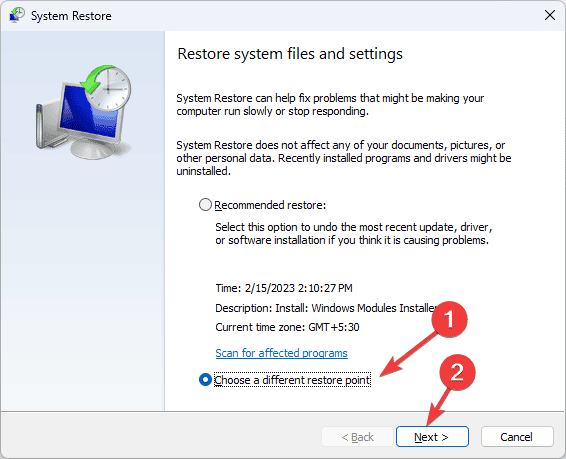
-
Wählen Sie den ältesten oder den, der erstellt wurde, bevor die Probleme mit HsMgr64.exe auftraten, und klicken Sie dann auf Weiter aus der Liste der verfügbaren Wiederherstellungspunkte.
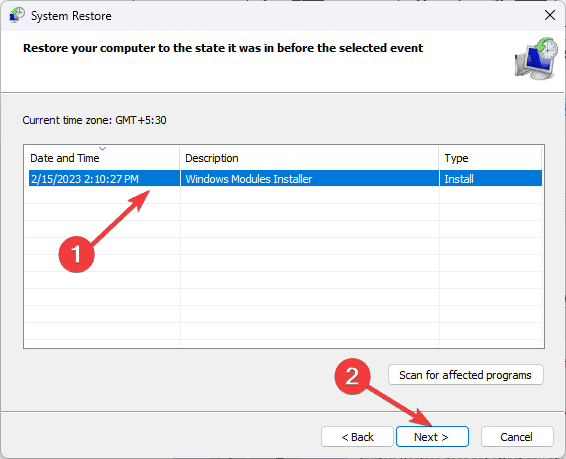
-
Klicken Sie auf Fertigstellen, um den Vorgang zu starten.
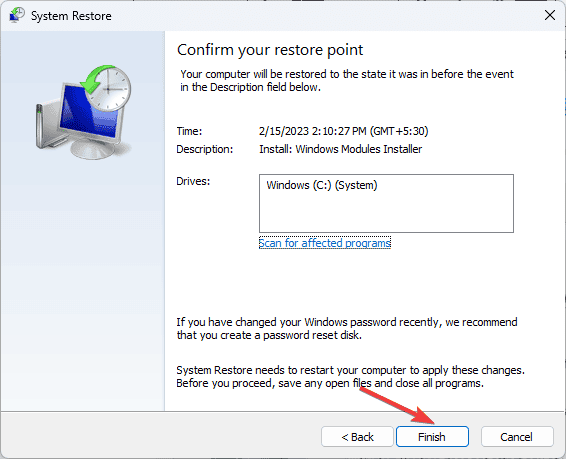
Windows wird neu gestartet und die Systemeinstellungen auf den ausgewählten Punkt zurücksetzen. Wenn Sie jedoch nach dem Neustart die Meldung “Die Systemwiederherstellung wurde nicht erfolgreich abgeschlossen” sehen, kann der Grund darin liegen, dass es zu Konflikten mit Treibern oder beschädigten Systemdateien gekommen ist; lesen Sie diesen Leitfaden, um mehr zu erfahren.
Zusammenfassend lässt sich sagen, dass HsMgr64.exe eine sichere Datei ist, die mit einer ASUS-Soundkarte verbunden ist. Wenn Sie jedoch aufgrund dessen auf Probleme stoßen, raten wir Ihnen, einen vollständigen Scan mit einem Antivirenprogramm, dem Sie vertrauen, durchzuführen, den Dienst zu deaktivieren, den Soundtreiber zu aktualisieren oder neu zu installieren oder Ihre Systemeinstellungen auf einen gewählten Punkt zurückzusetzen.
Darüber hinaus können Sie Ihren Computer in einer sauberen Boot-Umgebung neu starten, um eine beim Start Probleme verursachende App und einen Dienst zu identifizieren, oder wenn Sie vermuten, dass Systemdateien beschädigt sind, können Sie einen Scan mit dem Systemdateiprüfer durchführen, um sie wiederherzustellen.
Wenn Sie Fragen zur Datei HsMgr64.exe haben, können Sie diese gerne im Kommentarfeld unten erwähnen. Wir werden gerne antworten.













